Come inserire un'intestazione solo nella prima pagina in Google Docs
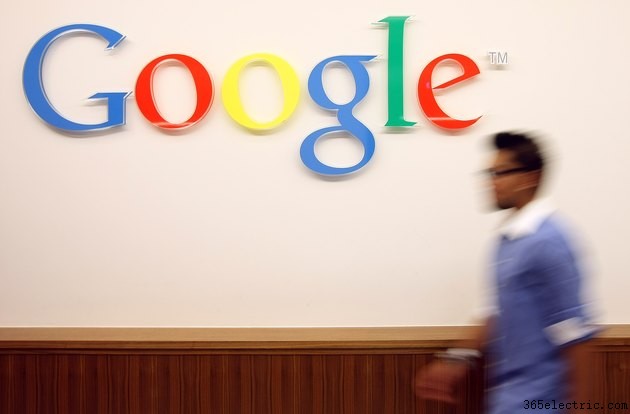
Le intestazioni normalmente vengono visualizzate su ogni pagina di un documento; questo li distingue da qualsiasi altro tipo di intestazione o titolo. Se inserisci un'intestazione su una sola pagina, Google Documenti non la considererà affatto un'intestazione. Ma fungerà comunque da intestazione in ogni altro modo, elencando informazioni come il titolo del documento, l'autore e la data di pubblicazione. Un modo per inserire questa intestazione emulata consiste nell'utilizzare una casella di testo utilizzando lo strumento di disegno di Google.
Passaggio 1
Fai clic su "Inserisci" nella barra dei menu del documento e fai clic su "Disegno" per aprire il riquadro Disegno.
Passaggio 2
Fare clic sull'icona della casella di testo nella barra degli strumenti del riquadro. Fai clic e trascina sull'area di disegno per creare una casella di testo.
Passaggio 3
Digita il testo dell'intestazione e premi "Invio" per aggiungerlo al disegno.
Passaggio 4
Formatta il testo utilizzando i pulsanti Font, Dimensione e Stile della barra degli strumenti.
Passaggio 5
Crea caselle di testo aggiuntive se desideri che l'intestazione includa più parti di testo.
Passaggio 6
Fare clic su "Salva e chiudi" per inserire il disegno nel documento. Fai clic sull'intestazione e trascinala nella parte superiore della prima pagina del documento.
